Kenalan dulu ya dengan Lembar Kerja Excel
Keterangan yang penting:
¨ Formula Bar adalah : tempat dimana kita menuliskan rumus formula, tapi harus diingat bahwa penulisan rumus formula bukan berupa angka melainkan alamat cell / cell addressnya.
¨ Setiap kali menuliskan formula yang diperlukan harus selalu diawali dengan tanda sama dengan (=) atau tanda tambah (+).
¨ Name Box adalah : tempat yang menunjukkan alamat dari cell / address cell yang ditunjuk oleh pointer.
¨ Name box mencatat alamat cell pointer dengan diawali pencatatan nama kolom (A-IV) selanjutnya nomor baris (1-65536), sebagai contoh :
¨ cell B5 dibaca kolom ke-2 ( yakni kolom B) baris ke-5
Jenis Data Pada Cell
- Konstanta, terdiri dari 4 jenis type data yakni :
¤ Character : semua huruf dan angka yang tidak dapat digunakan dalam melakukan perhitungan yakni A-Z, a-z, dan 0-9
- Formula seperti rumus yang selalu diawali dengan tanda sama dengan (=) atau tanda tambah (+). Seperti yang telah dijelaskan sebelumnya.
Pemakaian Fungsi pada MS Excel
¨ Operator Perhitungan MS Excel
¤ Penjumlahan, pengurangan, perkalian, pembagian, dan pangkat dilakukan dengan cara menuliskan alamat selnya bukan angkanya pada formula bar.
¨ Contoh :
¤ Penjumlahan : =A1+B1 atau +A1+B1.
¤ Pengurangan : =A1-B1 atau +A1-B1.
¤ Perkalian : =A1*B1 atau +A1*B1.
¤ Pembagian : =A1/B1 atau +A1/B1.
¤ Pangkat 2 : = A1^2 atau A1^2.
Fungsi Bantu Statistik
- Max (Range) : mencari nilai terbesar dari suatu range.
- Min (Range) : mencari nilai terkecil dari suatu range.
- Sum (Range) : mencari jumlah dari isi data yang terdapat pada suatu range.
- Average (Range) : mencari nilai rata-rata dari suatu range.
- Count (Range) : mencari jumlah data yang terdapat pada suatu range.
Coba kerjakan ya??
Carilah rumus formula untuk menghasilkan nilai yang berwarna merah dibawah ini!
Susah ya??? Jangan panic ini baru yang mudah, saya kasih rumus nya..
¨ Jumlah Nilai = Nilai TTS + Nilai TAS + Praktikum
¨ Total Nilai Kelas = Jumlah Keseluruhan Masing-Masing Nilai, contohnya TTS = Penjumlahan TTS
¨ Rata-Rata?
¨ Nilai Terendah?
¨ Nilai Terbesar?
¨ Jumlah Data?
Klik disini untuk jawaban nya
¨ Jumlah Nilai pada cell F6 adalah “=Sum(C6:E6)” atau “+C6+D6+E6”
¨ Total Nilai Kelas pada cell C16 adalah “=Sum(C6:C15)”
¨ Rata-rata Nilai Kelas pada cell C17 adalah “=Average(C6:C15)”
¨ Nilai Terendah pada cell C18 adalah “+Min(C6:C15)”
¨ Nilai Terbesar pada cell C19 adalah “+Max(C6:C15)”
¨ Jumlah Data pada cell C20 adalah “+Count(C6:C15)”
Sekarang kita ganti pembahasan ya!!! Yaitu:
Fungsi Kelompok Text
Mungkin ini sangat banyak tp klo mau jd hacker harus inget..
- Left : mengambil karakter yang ada di sebelah kiri dari satu kesatuan karakter. Penulisan : =LEFT(teks, jumlah_karakter)
- Right : mengambil karakter yang ada di sebelah kanan dari satu kesatuan karakter. Penulisan : =RIGHT(teks, jumlah_karakter)
- Mid : mengambil karakter yang ada di tengah dari satu kesatuan karakter. Penulisan : =MID(teks, angka_awal, jumlah_karakter)
- Upper : mengubah semua karakter dalam setiap kata yang ada pada suatu teks menjadi huruf besar / kapital. Contoh : =UPPER(“saya”) menghasilkan SAYA
- Lower : mengubah semua karakter dalam setiap kata yang ada pada suatu teks menjadi huruf kecil. Contoh : =LOWER(“SAYA”) menghasilkan saya
- Proper : mengubah karakter pertama dalam setiap kata yang ada pada suatu teks menjadi huruf besar / kapital dan mengubah huruf berikutnya dengan huruf kecil. Contoh : =PROPER(“saya sedang praktikum”) menghasilkan Saya Sedang Praktikum
- Len : mengambil karakter terkiri sejumlah yang dinyatakan pada argumen jumlah_karakter. Contoh : =UPPER(“Praktikum”) menghasilkan 9
- Text : mengubah angka menjadi teks dengan jumlah desimal sesuai yang dinyatakan pada argumen format_teks. Penulisan : =TEXT(angka, format_teks) Contoh : =TEXT(100/4,“0.00”) menghasilkan 25.00
- Dollar : mengubah angka menjadi teks mata uang dolar, disertai pembulatan dan jumlah desimal menurut argumen jumlah_desimal. Penulisan : =DOLLAR(angka, jumlah_desimal) Contoh : =DOLLAR(22/7,6) menghasilkan $3.142857. =DOLLAR(22/7,5) menghasilkan $3.14286.
- Char : mengubah angka antara 1 sampai 255 menjadi karakter kode ASCII. Contoh : =CHAR(125) menghasilkan }.
- Code : mengubah karakter pertama menjadi kode ASCII. Contoh : =CODE(“Infor”) menghasilkan 73. =CODE(“Ikan”) menghasilkan 73 juga
Pasti susah ngapalin nya gpp kok klo gx di hapalin hahahah…
Fungsi Bantu Logika
¨ And (Logical 1,logical 2,…,logical 30) → menghasilkan argument true jika semua logika benar.
¨ Or (Logical 1,logical 2,…,logical 30) → menghasilkan argument true jika salah satu logika benar.
¨ Not (Logical) → menghasilkan kebalikan logika.
¨ If (Logical Text, Value True, Value False) → menghasilkan argument dengan pemenuhan syarat yang telah ditentukan
Nah sekarang saya kasih soal gampang..
¨ Carilah rumus formula untuk menghasilkan nilai yang berwarna merah dibawah ini!
Ma’af dah klo ini susah… cuma ini yang gampang
Ni cara nya ada disini
¨ Huruf Awal pada cell B2 adalah “=Left(A2;1)”
¨ Huruf Tengah pada cell C2 adalah “=Mid(A2;3;1)”
¨ Huruf Akhir pada cell D2 adalah “=Right(A2;1)”
¨ Rumus untuk cell F2 adalah “=If(E2=”MG”;”Matang”;”Mentah”)”
¨ Status pada cell H2 adalah “=If(And(E2=”MG”;G2=”Kuning”);”Jual”;”Buang”)”
Sekarang kita belajar..
Fungsi Absolut
Fungsi penggunaan absolut ini adalah apabila kita tidak ingin referensi cell berubah saat suatu formula disalin, buatlah referensi cell absolut dengan mengetik tanda dillar ($) atau tekan F4 apabila pengetikan referensi cell yang anda ingin tidak berubah. Seperti formula =D4 berubah saat anda salin ke cell lain, tetapi $D$4 selalu merujuk pada cell yang sama.
Langsung soal aja ya.. gampang kok..
¨ Kasus I - Daftar Pemesanan Buku pada Toko “X”
Cara pengerjaan nya ni..
¨ Cara pengerjaan :
Total = Harga * Jumlah
Maka, Total Benny F2 = =D2*E2
¨ Kasus II
Daftar Pemesanan Buku pada Toko “X” dengan harga semua buku sama.
Klo gx bis kerjakan klik disini ja untuk cara pengerjaan nya
¨ Total = Harga * Jumlah
Karena harga semua buku sama maka dalam hal ini memerlukan fungsi absolut.
Jadi, Total Benny E2 = $D$6*D2.
Untuk Total Liesha sampai siska, dapat dilakukan penggandaan rumus formula / melakukan copy rumus hanya dengan menggerakkan kursor ┼ ke bawah. Seperti yang telah dijelaskan sebelumnya.
Thank ya udah mau belajar di smkn4tng.blogspot.com
Kritik serta saran & caci maki kirimkan ke email sniper7680@gmail.com
FB nya juga ad.. add ja..




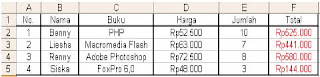



Tidak ada komentar:
Posting Komentar